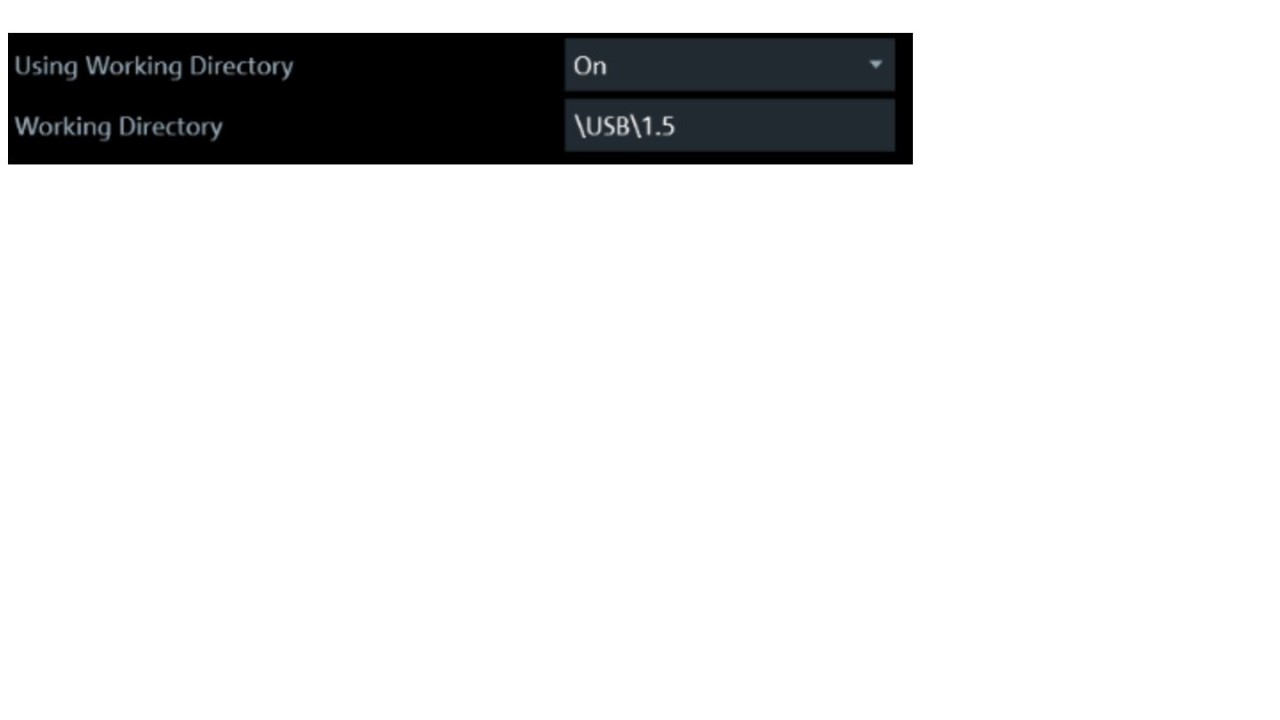説明
FPCシリーズ アナライザで作業用ディレクトリーを変更しようとしましたが、うまくいきません。
常に "\Public" のままです。必要なディレクトリーを設定する方法を教えていただけますか?

FPCシリーズ アナライザで作業用ディレクトリーを変更しようとしましたが、うまくいきません。
常に "\Public" のままです。必要なディレクトリーを設定する方法を教えていただけますか?
USBスティックが認識されている必要があります(ディスプレイ右上の緑のUSBマークを確認してください)。

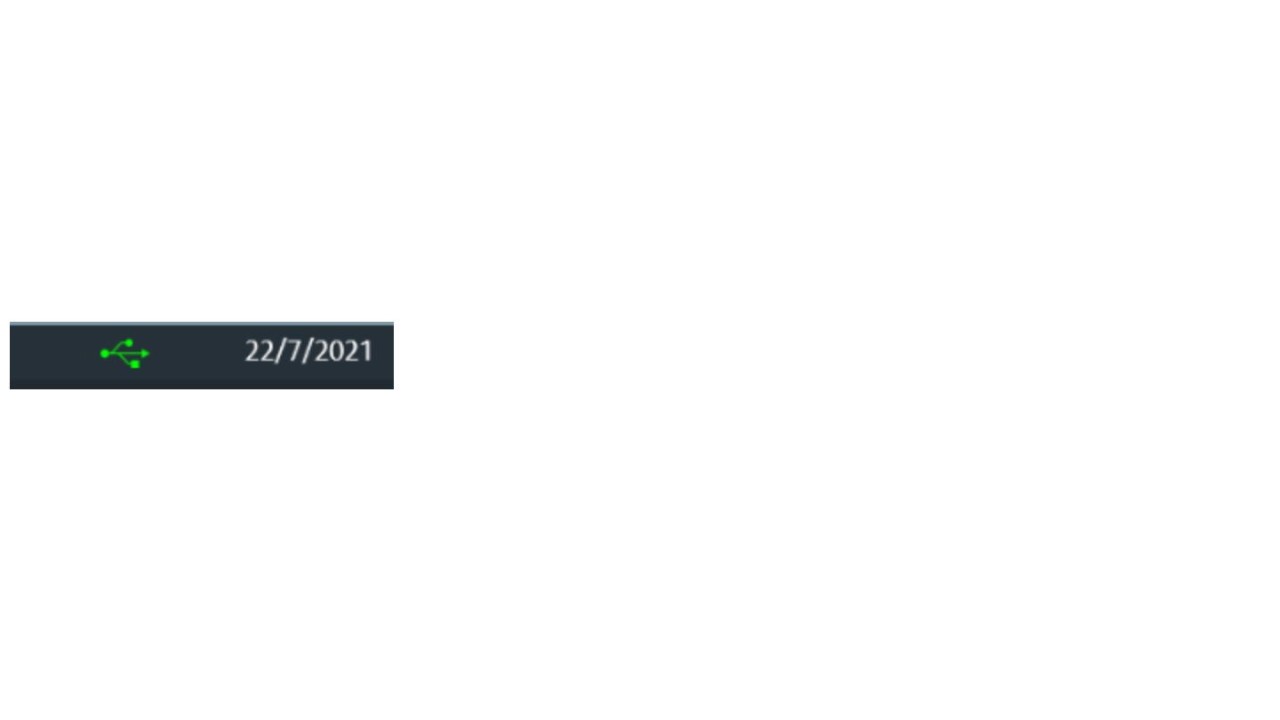
その後、以下のメニューに移動します。
"Setup" > "User Preference」
"Using Working Directory" までスクロールし、回転ノブを使用して "On" に設定します(ノブをクリックして "On" を選択します)。

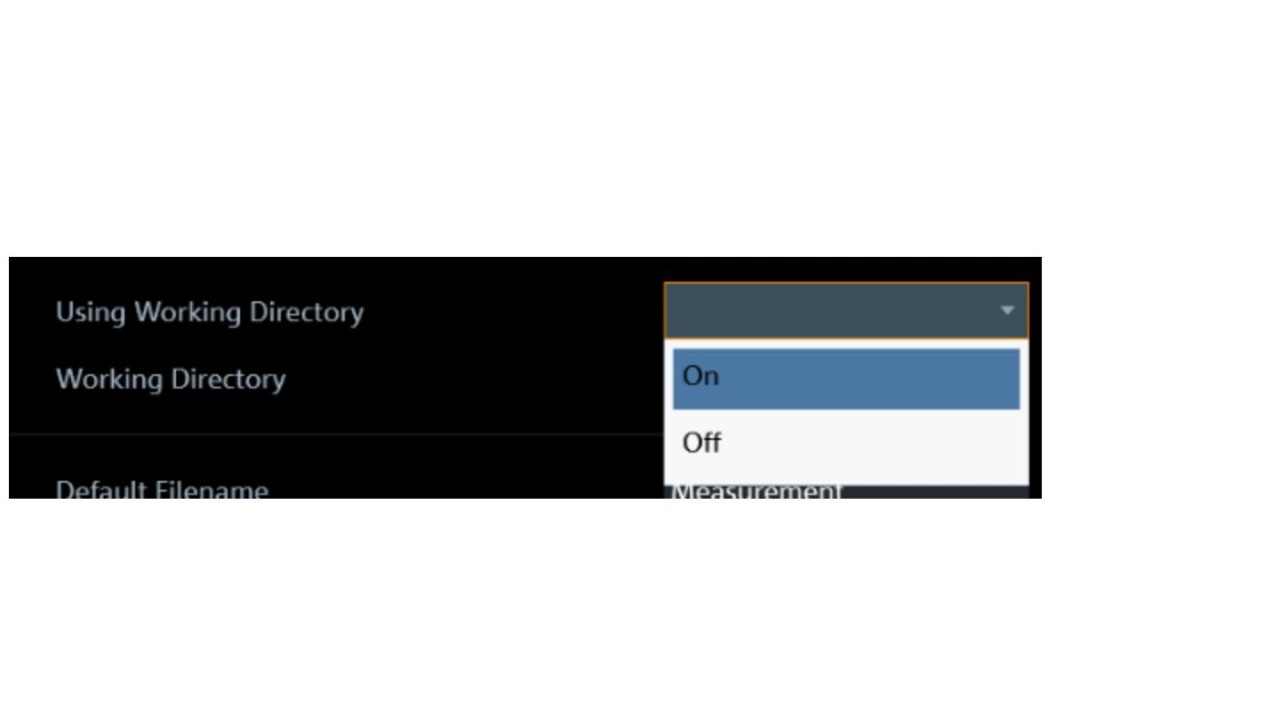
次のステップ("Working Directory")まで下にスクロールし、回転ノブをクリックしてそれを選択します。

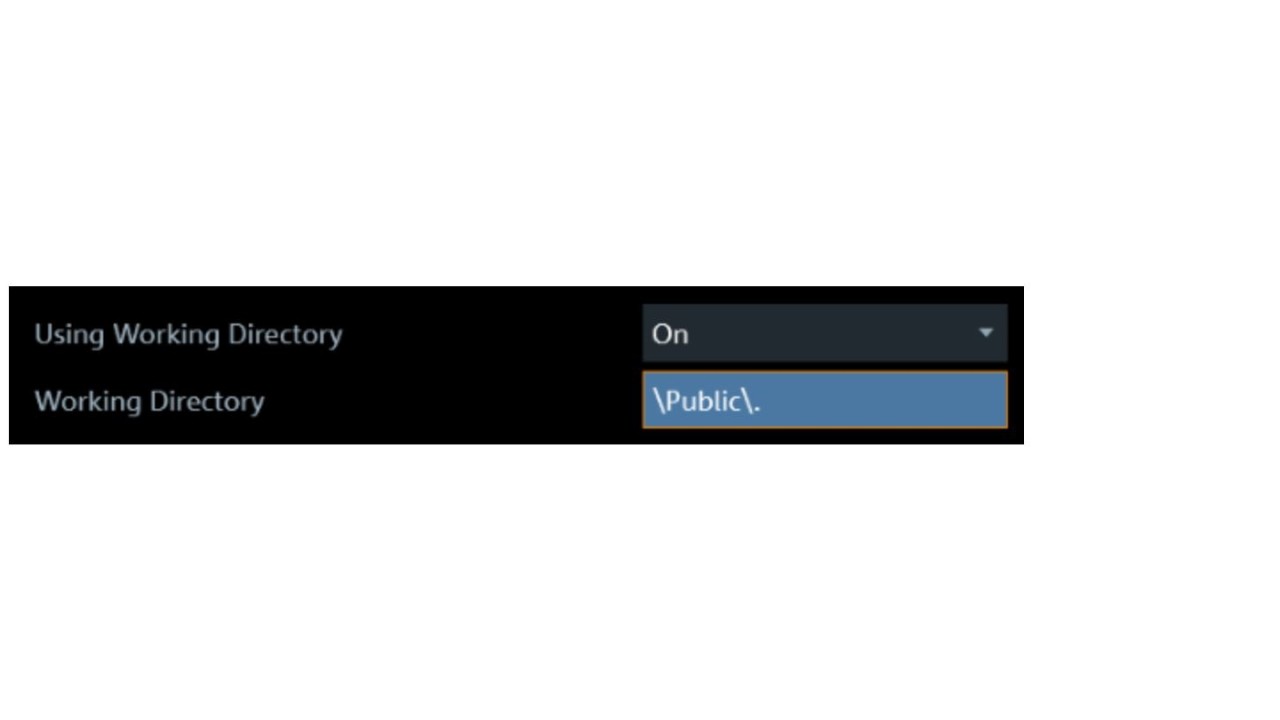
次に、回転ノブでもう一度クリックしてUSBスティックを選択します。
新しいウィンドウが現れ、すべてのサブディレクトリーを含むスティックの内容が表示されます。

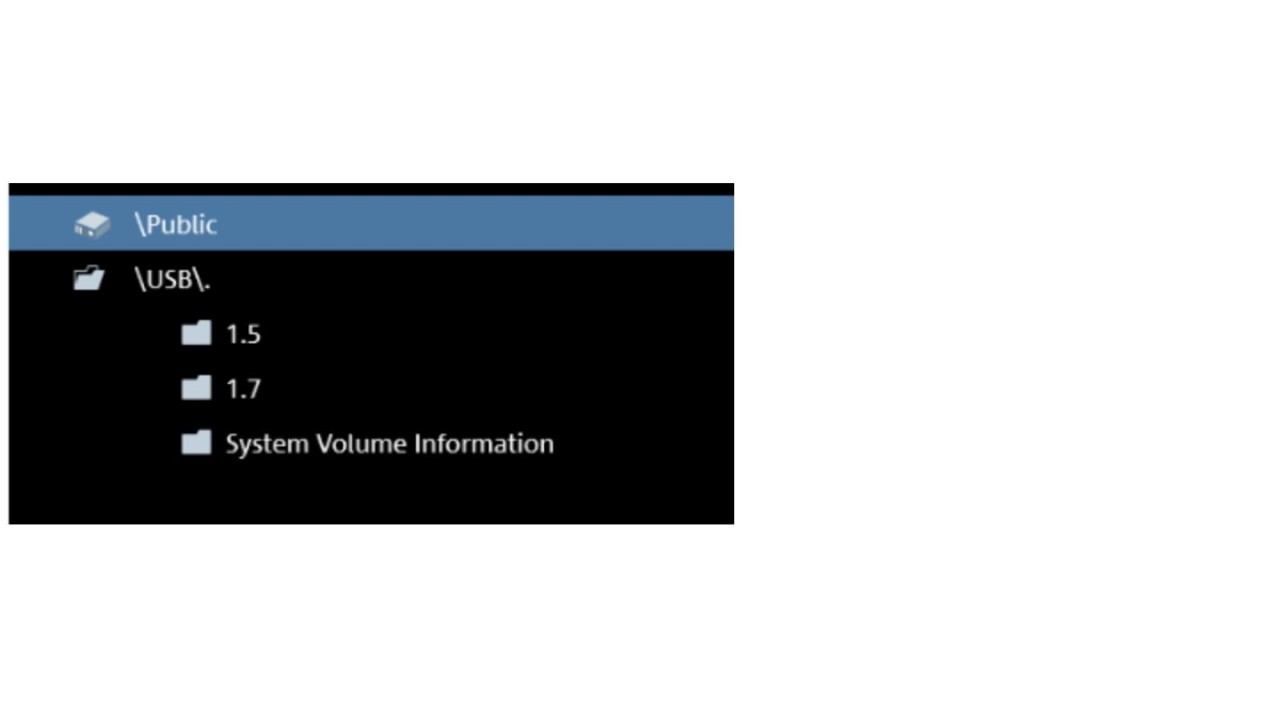
必要なサブディレクトリーまで下にスクロールし、回転ノブで選択します。
選択可能なディレクトリーの新しいリストが表示されます。
回転ノブでスクロールして適切なディレクトリーを強調表示し、"Load" を押して選択します。

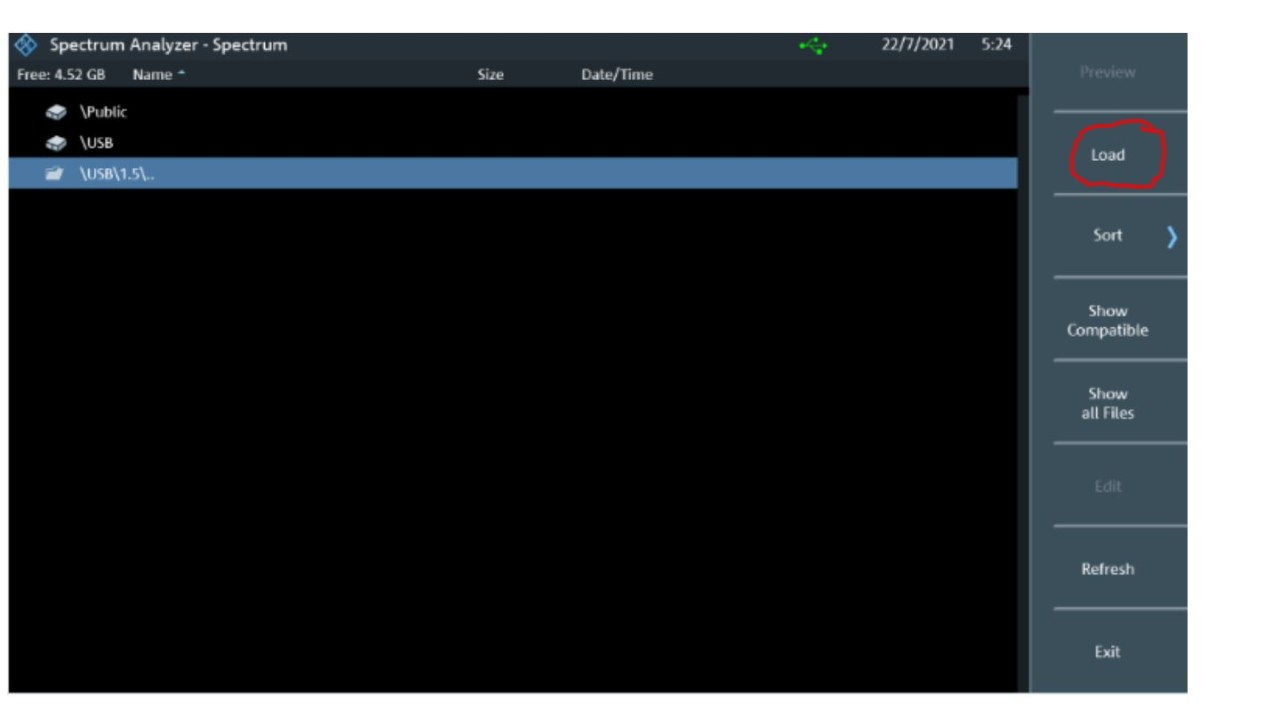
これで作業用ディレクトリーが変更されました。